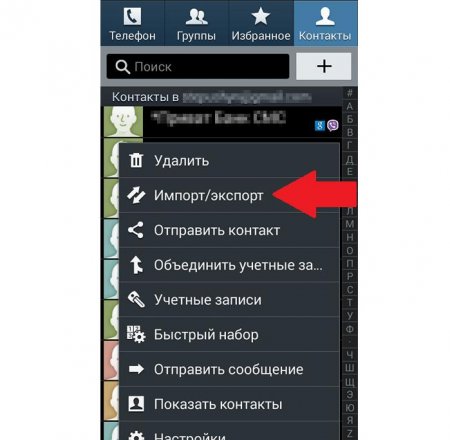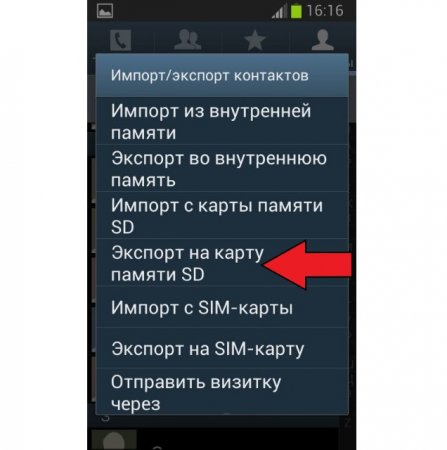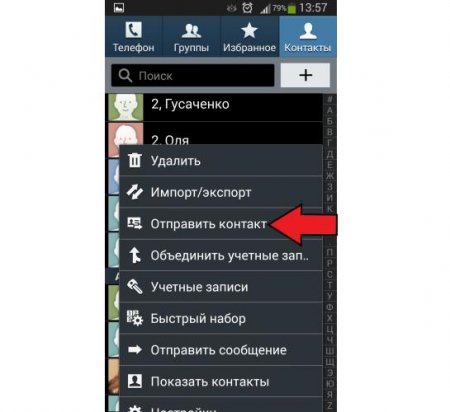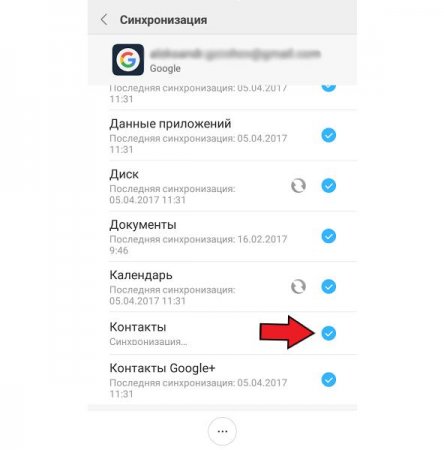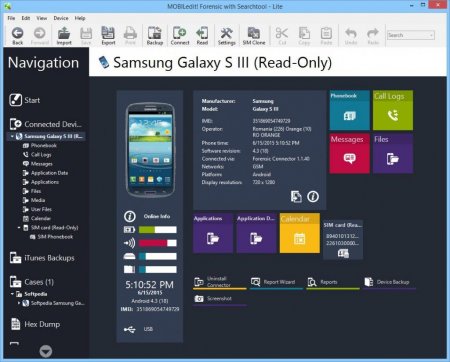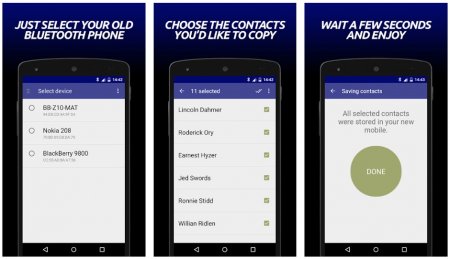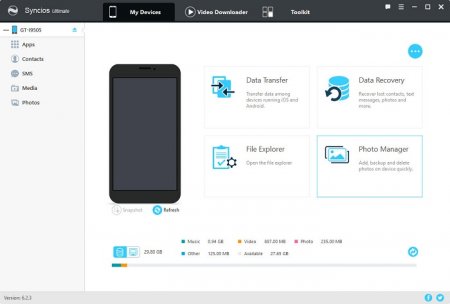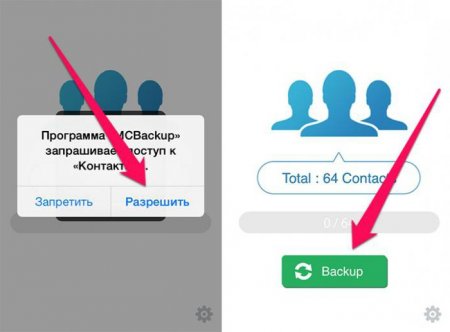Імпорт контактів на "Андроїд": варіанти та інструкції
Після покупки нового мобільного гаджета з'являється необхідність перенесення інформації зі старого пристрою. І якщо потрібні програми можна заново інсталювати, то втрачені контакти відновити досить складно. Тим більше якщо останніх більше сотні. Звичайно, можна перекинути контакти з «Андроїда» на «Андроїд» вручну, але процес цей досить трудомісткий і малоприємний. Набагато ефективніше залучити до даного підприємства сторонні сервіси, утиліти та інші інструменти. Спробуємо з'ясувати, як перенести контакти з Android на Android і зробити це максимально безболісно як для мобільного гаджета, так і для самого користувача. Розглянемо ряд доступних і простих способів для здійснення даної процедури. Отже, приступимо.
Як перенести контакти на SIM-карту: Відкрийте телефонну книгу, натисніть на кнопці вибору опцій (триточковий значок/шестірня). В випадаючому списку повинна з'явитися рядок «Налаштування». Натисніть на пункт «Імпорт/експорт контактів». Після натискання на кнопку «Експорт» необхідно вибрати «SIM». Дочекайтеся закінчення процесу. Далі, вставляємо sim-карту в новий смартфон і виконуємо ті ж дії. Єдина різниця полягає в тому, що замість експорту потрібно вибрати імпорт контактів на SIM-карту. Чекаємо закінчення процедури і перевіряємо свою телефонну книгу. Там повинні з'явитися всі номери. Якщо абонентів у вашій книжці більше 200 то краще всього провести імпорт контактів на Android однією з нижчеописаних способів.
Заходимо в телефонну книгу і відкриваємо розділ опцій. Переходимо в «Налаштування». Клікаємо на «Імпорт/експорт контактів». Натиснувши на клавішу «Експорт» вибираємо в якості приймача СД-карту. Чекаємо закінчення процедури. На зовнішньому носії всі контакти буде збережено в специфічному форматі VCF. Розташовується файл, як правило, у кореневому каталозі СД-картки. Якщо абонентів у телефонній книзі багато, то може бути створено декілька архівів (_002 _003 тощо). Для імпорту контактів на «Андроїд» вставляємо СД-карту в новий телефон і виконуємо ту ж процедуру, з тією лише різницею, що замість кнопки «Експорт», натискаємо на значок «Імпорт». У цьому випадку ніяких обмежень за кількістю абонентів, як це було з сім-картою, немає.
Перенесення контактів через блютуз: Відкриваємо телефонну книгу і вибираємо «Опції». У випадаючому меню натискаємо на пункті «Відправити контакт». Виділяємо всі (або потрібні контакти для передачі. Вводимо пароль (варіативно) та погоджуємося з початком процедури. Процес передачі даних по блютуз-протоколу досить тривалий, так що не варто дивуватися, якщо ваш телефон зависне на деякий час. Особливо якщо це стосується перенесення великої кількості контактів.
Переходимо в стандартні налаштування платформи Android. Знаходимо розділ «Параметри розробників». Ставимо маячок навпроти рядка «Налагодження USB». На деяких прошивках процедура трохи інша: Переходимо в «Налаштування». Заходимо в розділ «Система». Відкриваємо вікно «Інформація про пристрій». Клікаємо на рядку «Номер складання». Активуємо пункт «Налагодження USB». Тепер вже на персональному комп'ютері в програмі «Мобайледит» на панелі клацаємо за пунктом «Експорт». У головному вікні необхідно вибрати, що саме ви хочете скопіювати: фото, відео, додатки або ж застосовне до нашого випадку – контакти. Також необхідно вказати формат файлу CSV.
Додаток необхідно встановити на обидва смартфона. На старому телефоні вибираємо все або якісь конкретні контакти і натискаємо на клавішу «Зберегти» («Експорт», «Передати» або т. п.). На новому пристрої потрібно вибрати джерело імпорту, тобто стару модель і клацнути по пункту «Імпорт». Через пару хвилин всі вибрані раніше контакти виявляться на іншому гаджеті. Одна з головних відмінних рис програми – це робота з усіма популярними платформами. Утиліта переносить контакти з пристроїв на операційній системі Android, «Віндовс», «Блекберрі» і iOS. Причому в будь-яку сторону і в необмеженій кількості. Програма йде у вільному поширенні (Free), але її безкоштовність закінчується на 75 контакті. Якщо потрібно переносити більше, то доведеться сплатити підписку в районі 70 рублів.
Сім-карта
Один з найпростіших, але в той же час трудомістких способів імпорту контактів на «Андроїд» – це копіювання телефонної книги на сім-карту. Відразу варто попередити, що тут діє обмеження на кількість абонентів – не більше 200 номерів. Для імпорту контактів на «Андроїд» у старому пристрої повинна стояти діюча сім-карта. Якщо є якісь програмні або апаратні обмеження по роботі з телефонною книгою, то їх потрібно зняти. Дозволу або заборони дають, як правило, сторонні додатки. Якщо вони не встановлені, то можна приступати до процедури імпорту.Як перенести контакти на SIM-карту: Відкрийте телефонну книгу, натисніть на кнопці вибору опцій (триточковий значок/шестірня). В випадаючому списку повинна з'явитися рядок «Налаштування». Натисніть на пункт «Імпорт/експорт контактів». Після натискання на кнопку «Експорт» необхідно вибрати «SIM». Дочекайтеся закінчення процесу. Далі, вставляємо sim-карту в новий смартфон і виконуємо ті ж дії. Єдина різниця полягає в тому, що замість експорту потрібно вибрати імпорт контактів на SIM-карту. Чекаємо закінчення процедури і перевіряємо свою телефонну книгу. Там повинні з'явитися всі номери. Якщо абонентів у вашій книжці більше 200 то краще всього провести імпорт контактів на Android однією з нижчеописаних способів.
СД-карта
Для даної процедури нам знадобиться будь-яка СД-карта. Згодиться навіть носій з найменшим об'ємом пам'яті – 512 Мб або 1 Гб. Менше вже не випускають. Відразу варто перевірити працездатність карти на обох пристроях. Якщо зовнішній носій відмінно себе відчував на старому телефоні, то не факт, що все буде так само добре і на новому. Як перенести контакти з Android на Android за допомогою СД-карти:Заходимо в телефонну книгу і відкриваємо розділ опцій. Переходимо в «Налаштування». Клікаємо на «Імпорт/експорт контактів». Натиснувши на клавішу «Експорт» вибираємо в якості приймача СД-карту. Чекаємо закінчення процедури. На зовнішньому носії всі контакти буде збережено в специфічному форматі VCF. Розташовується файл, як правило, у кореневому каталозі СД-картки. Якщо абонентів у телефонній книзі багато, то може бути створено декілька архівів (_002 _003 тощо). Для імпорту контактів на «Андроїд» вставляємо СД-карту в новий телефон і виконуємо ту ж процедуру, з тією лише різницею, що замість кнопки «Експорт», натискаємо на значок «Імпорт». У цьому випадку ніяких обмежень за кількістю абонентів, як це було з сім-картою, немає.
Блютуз
Також можна виконати переміщення контактів за допомогою bluetooth-протоколу. Для цієї процедури знадобиться перенесення всіх абонентів телефонної книжки в пам'ять старого телефону, якщо раніше вони розташовувалися тільки на сім-карті. Необхідно включити обидва мобільних гаджетів і встановити з'єднання між ними по блютуз-протоколу. Якщо виникнуть якісь проблеми, то варто звернути увагу на опцію «видимий для інших пристроїв» в налаштуваннях бездротових мереж.Перенесення контактів через блютуз: Відкриваємо телефонну книгу і вибираємо «Опції». У випадаючому меню натискаємо на пункті «Відправити контакт». Виділяємо всі (або потрібні контакти для передачі. Вводимо пароль (варіативно) та погоджуємося з початком процедури. Процес передачі даних по блютуз-протоколу досить тривалий, так що не варто дивуватися, якщо ваш телефон зависне на деякий час. Особливо якщо це стосується перенесення великої кількості контактів.
Аккаунт Гугл
Практично всі прошивки Android-гаджетів так чи інакше прив'язані до «Гуглу». Сервіси цього пошуковика також можна використовувати для імпорту контактів на новий пристрій. Якщо ж аккаунта в «Гуглі» немає, то його необхідно завести. Найкращим способом буде реєстрація поштової скриньки. Зробити це можна на офіційному сайті пошуковика. Процес перенесення контактів: Переходимо в стандартні налаштування платформи Android на старому гаджеті. Відкриваємо пункт «Облікові записи». Знаходимо діючий аккаунт Гугл і клікаєм по ньому. У вікні синхронізації пересуваємо перемикач в активний стан навпроти рядка «Контакти». Клікаємо на «Опції» і після - на «Синхронізація». Тепер вже на новому мобільному гаджеті необхідно увійти в свій обліковий запис «Гугл». Через деякий час телефонна книга повинна оновитися, і в ній з'являться контакти зі старого смартфона. Також варто уточнити, що даний метод працює тільки з номерами, збереженими в пам'яті телефону.Сторонні додатки
Існують спеціальні програми для перенесення контактів з «Андроїда» на «Андроїд». Гугл Плее» подібних рішень дуже багато. Але окремо хотілося б виділити кілька найбільш розумних і безпроблемних варіантів.MOBILedit
Програма MobilEdit відмінно зарекомендувала себе в якості трансферу контактів на всіх платформах. Для перенесення телефонної книги знадобиться персональний комп'ютер і встановлена утиліта. Знайти її можна на офіційному сайті розробника. Програма встановлюється в штатному режимі, так що ніяких проблем з інсталяцією виникнути не повинно. Після запуску утиліта запропонує завантажити останні версії драйверів для мобільних гаджетів. Для прискорення цієї процедури краще всього вибрати модель вашого пристрою з представленого списку. Після оновлення повинно з'явитися вікно з повідомленням про успішну установку драйверів. Відразу варто попередити, що утиліта не підтримує російську мову, так що доведеться згадати уроки англійської або пошукати на тематичних форумах аматорські локалізації. Останніх досить багато, тому серйозних проблем бути не повинно.Експорт
Насамперед необхідно перейти на вкладку «Телефон» і вибрати пункт «З'єднання» («Подключение»/«Зв'язок» або т. п.). У випадаючому вікні потрібно клікнути на PC Sync. У деяких випадках може бути інша назва підключення, і залежить воно від виробника і моделі мобільного гаджета. Далі необхідно включити налагодження по USB на вашому смартфоні або планшеті:Переходимо в стандартні налаштування платформи Android. Знаходимо розділ «Параметри розробників». Ставимо маячок навпроти рядка «Налагодження USB». На деяких прошивках процедура трохи інша: Переходимо в «Налаштування». Заходимо в розділ «Система». Відкриваємо вікно «Інформація про пристрій». Клікаємо на рядку «Номер складання». Активуємо пункт «Налагодження USB». Тепер вже на персональному комп'ютері в програмі «Мобайледит» на панелі клацаємо за пунктом «Експорт». У головному вікні необхідно вибрати, що саме ви хочете скопіювати: фото, відео, додатки або ж застосовне до нашого випадку – контакти. Також необхідно вказати формат файлу CSV.
Імпорт
Потім переносимо отриманий архів на новий гаджет. Краще всього скопіювати файл в кореневу директорію. Далі відключаємо старий гаджет і підключаємо новий. У програмі «Мобайледит» відкриваємо пункт «Імпорт». Вказуємо скопійований раніше файл, натискаємо на кнопку ОК і чекаємо закінчення процедури. Програма платна, але розробник передбачив триальный тижневий період. За цей час можна як слід ознайомитися з можливостями утиліти і прийняти рішення про купівлю або відмову від продукту. У будь-якому випадку тижня вистачить, щоб скопіювати контакти.Contacts Transfer
Це вже виключне мобільний додаток, і участі персонального комп'ютера для перенесення контактів не потрібно. Програма, так само як і «Мобайледит», йде без російськомовної локалізації, але проблема вирішується пошуком русифікатора на тематичних форумах і сайтах. Судячи з відгуків користувачів, як такої локалізації тут і не потрібно, бо як заплутатися в інтерфейсі утиліти досить складно.Додаток необхідно встановити на обидва смартфона. На старому телефоні вибираємо все або якісь конкретні контакти і натискаємо на клавішу «Зберегти» («Експорт», «Передати» або т. п.). На новому пристрої потрібно вибрати джерело імпорту, тобто стару модель і клацнути по пункту «Імпорт». Через пару хвилин всі вибрані раніше контакти виявляться на іншому гаджеті. Одна з головних відмінних рис програми – це робота з усіма популярними платформами. Утиліта переносить контакти з пристроїв на операційній системі Android, «Віндовс», «Блекберрі» і iOS. Причому в будь-яку сторону і в необмеженій кількості. Програма йде у вільному поширенні (Free), але її безкоштовність закінчується на 75 контакті. Якщо потрібно переносити більше, то доведеться сплатити підписку в районі 70 рублів.
Syncios iOS & Android Manager Free
Це абсолютно безкоштовна програма, призначена для копіювання даних з одного мобільного гаджета на інший. Працює програма за допомогою персонального комп'ютера і в чомусь схожа за функціональністю з «Мобайледит». За допомогою утиліти можна імпортувати контакти з пристроїв під управлінням операційних систем Android і iOS в будь-яку сторону. Крім телефонних номерів, програма дозволяє копіювати фото, відео, календарі, музику та інший контент. Інтерфейс утиліти простий і інтуїтивно зрозумілий. Є спеціальні розділи з експорту та імпорту даних. Заблукати в меню досить складно, навіть незважаючи на відсутність російськомовної локалізації. Єдиний нюанс, на який скаржаться користувачі, так це вередливість софта до мобільних гаджетів. Програма не завжди коректно визначає модель пристрою, а разом з тим виникають деякі проблеми як за експортом, так і за імпортом.Цікаво по темі
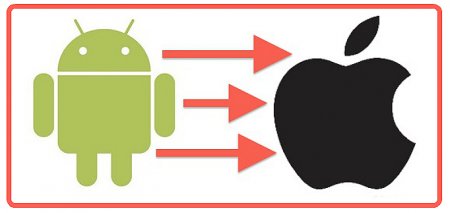
Як перекинути контакти з андроїда на айфон: способи з покрокової інструкцією
При зміні смартфона кожному користувачеві доводиться переносити деякі дані зі старого телефону. У цій статті буде розказано, як перекинути контакти з

Де зберігаються контакти в "Андроїд": поради по пошуку контактів
"Андроїд" - найпоширеніша операційна система. У даній статті буде розказано про те, де зберігається телефонна книга на смартфонах з цієї ОС. Де
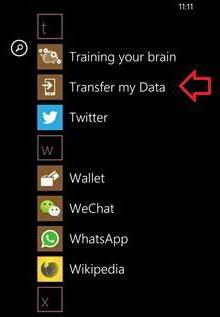
Перенесення контактів з Android на Windows Phone: поради, рекомендації, інструкції
Перехід з Android на Windows Phone - явище досить часте. У деяких абонентів виникають проблеми з перенесенням телефонної книги з "Андроїда". У даній

Як здійснити перенесення контактів на Android з Nokia: корисні поради
Перехід з однієї моделі смартфона на іншу вимагає від користувачів певних знань. Наприклад, сучасні люди можуть зіткнутися з проблемою перенесення